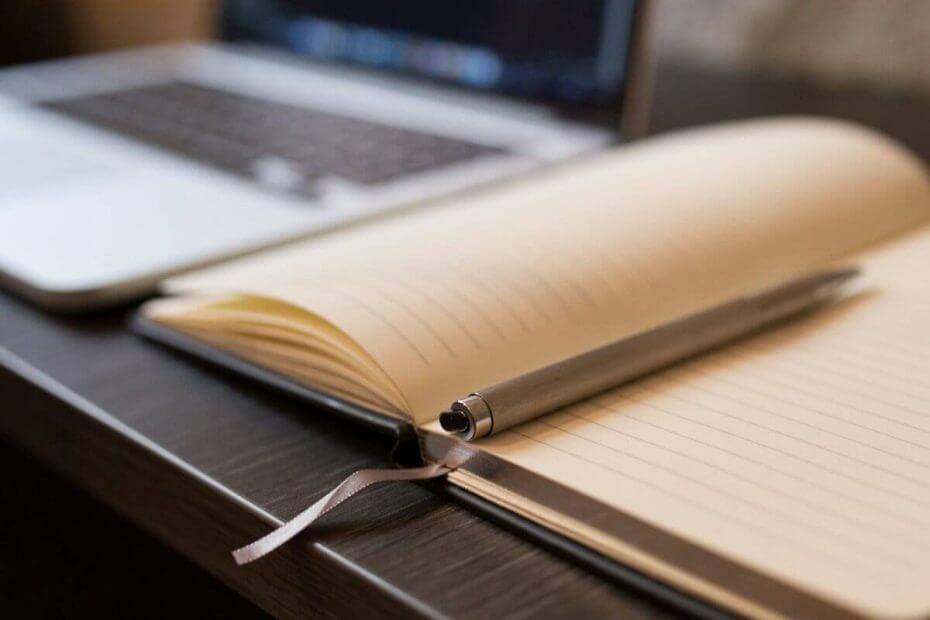
ეს პროგრამა თქვენს დრაივერებს განაგრძობს მუშაობას და ამით გიცავთ კომპიუტერის ჩვეულებრივი შეცდომებისგან და აპარატურის უკმარისობისგან. შეამოწმეთ თქვენი ყველა მძღოლი ახლა 3 მარტივ ეტაპზე:
- ჩამოტვირთეთ DriverFix (დადასტურებული ჩამოტვირთვის ფაილი).
- დააჭირეთ დაიწყეთ სკანირება იპოვონ ყველა პრობლემატური მძღოლი.
- დააჭირეთ განაახლეთ დრაივერები ახალი ვერსიების მისაღებად და სისტემის გაუმართაობის თავიდან ასაცილებლად.
- DriverFix გადმოწერილია ავტორი 0 მკითხველი ამ თვეში.
Power BI– ს ბევრ მომხმარებელს შეექმნა პრობლემა Slicer– ში საძიებო ველში. ეს არის ძალიან სერიოზული პრობლემა, რომელიც ხალხს უჭირს.
ერთი მომხმარებელი თქვა შემდეგმა ოფიციალურ ფორუმზე:
რატომღაც ვერ ვხვდები როგორ ჩავრთო საძიებო ველი Slicer- ში. მე ვცდილობდი მონაცემებს, რომლებსაც 80 კგ-ზე მეტი ჰქონდა და 50-ზე ნაკლები. არაფერი გამოდის. Რამე გამოვტოვე? არის დროშა ან ჩამრთველი, რომლის გადასაფარებლად საჭიროა?
ასე რომ, OP– ს პრობლემა შეექმნა, გამოყენებული მონაცემების რაოდენობის მიუხედავად. თამამად შეიძლება ითქვას, რომ ეს ზოგადი პრობლემაა ამ მომხმარებლისთვის, მაგრამ საბედნიეროდ, საძიებო ველი იქ არის... რატომღაც.
ნაბიჯები Power BI– ში საძიებო ველში slicer– ში დასამატებლად
- აირჩიეთ შემჭრელი ხატი საწყისი ვიზუალიზაცია.
- დააჭირეთ სამ წერტილს (…) სლიკერის ზედა მარჯვენა კუთხიდან.
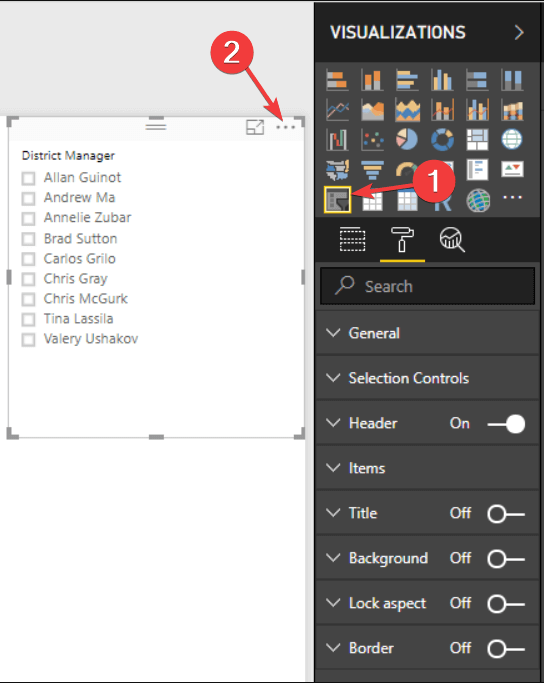
- იქ, თქვენ უნდა იპოვოთ ვარიანტი ძიების ჩართვა.
ეს სახელმძღვანელო თქვენ გახდებით Power BI უკეთეს მომხმარებელს. ახლავე გადაამოწმე.
დასკვნა
ასე რომ, საძიებო ველი ერთი შეხედვით არც ისე აშკარაა, მაგრამ ასევე ამ მახასიათებლის პოვნა ძნელი არ არის.
ეს გამოსავალი სასარგებლო აღმოჩნდა? როგორ იყენებთ სლაიკერებს Power BI- ში? შეგვატყობინეთ ქვემოთ მოცემულ კომენტარში.
დაკავშირებული ისტორიები, რომელთა შემოწმება გჭირდებათ:
- 8 საუკეთესო უფასო ღრუბლოვანი პროგრამა Windows- ისთვის
- 5 უფასო ღრუბლის აღრიცხვის პროგრამა, თქვენი წიგნების განახლებისას
- ღრუბლოვანი მეხსიერების 4 საუკეთესო დეცენტრალიზებული გადაწყვეტილება დღეს გამოსაყენებლად
![Explorer.exe ავარია Windows 10 აპრილის განახლებაში 1803/1804 [FIX]](/f/8a53dfcec3ebdffd86b738bf87ea1388.png?width=300&height=460)

